2025-06-16更新
399 ビュー
5分 で読む
位置情報追跡はiOSデバイスの便利な機能の一つです。しかし、iPhoneが位置情報を正確に追跡していない、GPS信号が弱いなど、この機能をリセットしなければならない問題が発生する場合があります。
iPhone で位置情報をリセットする理由が何であれ、この究極のガイドでは、技術的な知識を必要とせずに簡単な手順で位置情報をリセットするための公式の方法と代替方法を紹介します。
パート 1: iPhone の位置情報サービスとは何ですか?
iPhoneの位置情報サービスは、地図、ナビゲーション、天気予報、パーソナライズされたおすすめ情報など、様々な位置情報ベースのアプリやサービスがデバイスの位置情報を使用して正確な最新情報を提供できる機能です。GPS、Wi-Fi、携帯電話ネットワーク、Bluetoothを組み合わせて、デバイスの位置を正確に特定します。
パート2:iPhoneで位置情報をリセットする必要がある理由
iPhoneで位置情報をリセットしたい理由はいくつかあります。よくあるケースとしては、GPSに問題がある場合が挙げられます。iPhoneが位置情報を正確に追跡していない場合や、GPS信号が弱い場合は、位置情報サービスをリセットすることで問題を解決できる場合があります。
さらに、プライバシーを守りたい場合にも、位置情報をリセットすることは有益です。位置情報をリセットすることで、アプリやサービスがあなたの正確な位置情報にアクセスできないようにすることができます。特に、プライバシーを懸念している場合や、特定のアプリによる位置情報の追跡を防ぎたい場合に便利です。
パート3:iPhoneで位置情報をリセットする方法 – 公式の方法
iPhoneの位置情報を再設定する公式の方法は設定アプリを使うことで、手順は非常に簡単です。以下にご説明します。
ステップ1: iPhoneで「設定」アプリを起動し、「一般」設定に移動します。
ステップ2: 下にスクロールして「iPhoneを転送またはリセット」をタップします。
ステップ3: 「リセット」をタップし、「位置情報とプライバシー」を選択します。
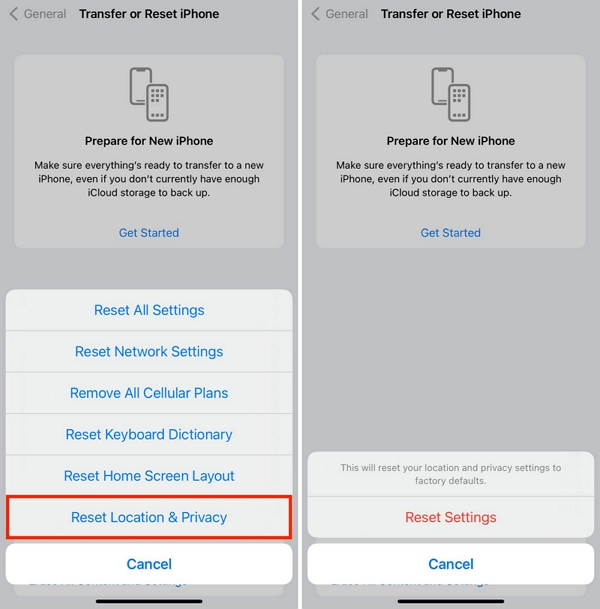
ステップ4: プロンプトが表示されたら、「リセット」操作を確認します。
パート4:iPhoneで位置情報をリセットする代わりにできること
iPhoneをリセットせずに位置情報を変更する別の方法として、位置情報を偽装する方法があります。ただし、位置情報を偽装するアプリが必要です。 iWhere iPhone位置情報チェンジャー.
iWhere iPhone Location Changerは、脱獄不要でパソコンからiPhone全機種の位置情報偽装を可能にする強力な位置情報偽装アプリです。仮想位置情報を利用してデバイスのGPSをシミュレートし、iPhoneの位置情報リセットなど、様々な操作を実行できます。
さらに、iWhere iPhone Location Changer は、複数の位置情報スプーフィング モード、カスタマイズ可能な速度、位置情報ベースの AR ゲームをプレイするための柔軟なジョイスティック、GPX のインポート/エクスポートなど、数多くの素晴らしい機能を誇ります。
主な特徴
- 出会い系アプリ、Google マップ、Find My、すべてのソーシャル メディア プラットフォームを含む位置情報ベースのアプリで位置情報を偽装します。
- ポケモンGOなどのARゲームをプレイしながら、歩くことなく簡単に場所を変更できます。
- ワンストップモード、マルチストップモード、ジョイスティックモード、iPhone の位置を変更する位置変更モードの 4 つの異なるモードをサポートします。
- 運転中、歩行中、またはサイクリング中に位置を偽装する際の移動速度を 1 m/s ~ 50 m/s の範囲でカスタマイズします。
iWhere iPhone 位置情報チェンジャーの使い方:
ステップ1: 公式サイトからiWhere iPhone Location Changerアプリをダウンロードしてください。提供されている情報を参考にインストールし、設定を完了してください。
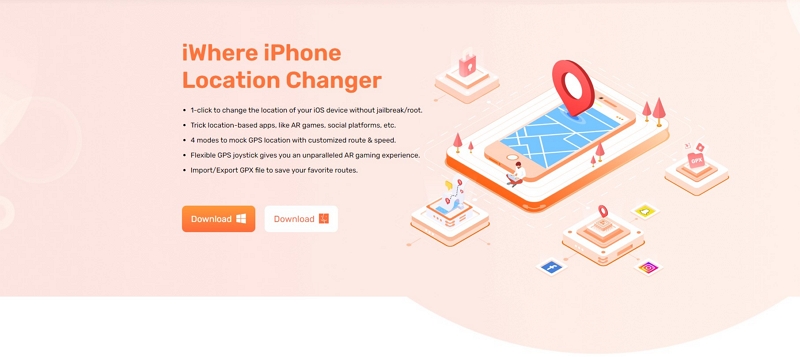
ステップ2: セットアップが完了したら、「開始」ボタンをクリックして、iPhone をコンピューターに接続します。

ステップ3: 利用可能な位置情報偽装モードから「位置情報の変更」を選択します。

ステップ4: 画面に「マップ」が瞬時に表示され、現在地が表示されます。マップは拡大・縮小、またはドラッグで移動できます。

ステップ5: iPhoneの位置情報を変更したい場所を、左上の「検索」欄に入力してください。「変更を確認」をクリックすると、iPhoneに選択した位置情報が表示されるようになります。

この方法では、携帯電話を脱獄したり、Apple ストアに助けを求めたりする必要がなく、デバイスの準備と場所に関するニーズをすぐに満たすことができます。
iPhoneの位置情報に関するよくある質問
Q1: iPhone の位置情報設定をリセットすると何が起こりますか?
iPhoneの位置情報設定をリセットすると、アプリとシステムサービスの位置情報アクセス権限がリセットされます。リセットが完了すると、位置情報を利用するアプリは、権限を再度有効にした場合のみ、デバイスの位置情報にアクセスできるようになります。
Q2: iPhone 上の特定のアプリの位置情報をオフにするにはどうすればよいですか?
iPhoneの設定アプリから、特定のアプリの位置情報を簡単にオフにすることができます。手順は以下のとおりです。
ステップ1: iPhoneの「設定」アプリを開き、「プライバシーとセキュリティ」に進みます。
ステップ2: 「位置情報サービス」を選択します。
ステップ3: 下にスクロールして、iPhoneの位置情報を使用するアプリのリストを確認し、アクセスを許可したいアプリを選択します。「常に許可」または「Appの使用中のみ許可」を選択します。
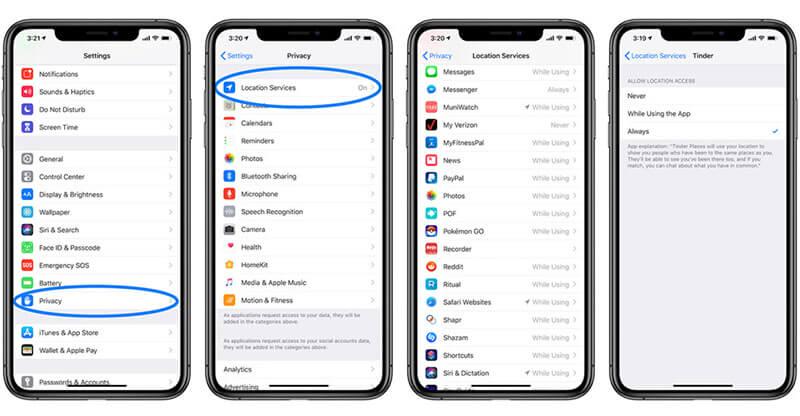
- 「常に」を選択すると、アプリは使用していないときでも位置情報にアクセスできます。一方、「App使用中のみ」を選択すると、アプリを使用しているときのみ位置情報にアクセスできます。
結論
iPhoneの位置情報リセットは、GPSの問題を解決し、プライバシーを保護し、その他多くのことに役立つトラブルシューティングテクニックです。この究極ガイドで解説する手順とベストプラクティスに従えば、iPhoneの位置情報設定を管理し、潜在的な位置情報エラーを修正できます。
